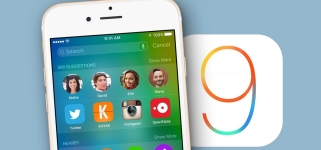
Az iPhone és az iPad leggyakoribb problémái az iOS 9 frissítése és a megoldás módja után
Az új iOS9 megjelenése után az iPhone felhasználók panaszkodtak a gyakori hibákkal kapcsolatban. Beszéljünk a legfontosabbukról és azok kiküszöbölésének módjáról.
Navigáció
- Nem sikerült frissíteni
- Nincs elég hely a lemezen a rendszer letöltéséhez
- Az alma logó ég, és semmi sem történik
- A frissítések telepítése után a mobil internet nem működik
- A "lógott" eszköz a frissítés ellenőrzése közben
- A helyreállítási mód az időben bekapcsolt
- Problémák a Wi-Fi-kapcsolattal
- Problémák a Bluetooth munkájában
- A rendszer lassú működése az iPhone 4S, iPad 2 és iPad Mini -en
- Adatvesztés a frissítés után
- Lehetetlen üzenetet küldeni az ImSAGE -n keresztül
- Gyakran "légy" alkalmazások
- Az imessage és a faceTime nem aktiválható
- Mi a teendő, ha az összes hang eltűnik a frissítések után?
- A telefon abbahagyta a bekapcsolást
- Nincs energiatakarékossági rendszer
- A Firmware Serverrel való kapcsolat "lóg" frissítés
- A "lógott" eszköz a "frissítés váltásának" pontján "lógott"
- Videó: Mi a teendő, ha hibát okoz az iOS 9 -rel?
Ebben a cikkben azt javasoljuk, hogy vitassa meg az iOS új verziójának leggyakoribb hibáit és azok kiküszöbölésének módjait. Vannak problémák egy új rendszer telepítése után? Talán maga oldhatja meg őket.
A felhasználók gyakran elhanyagolják a különféle utasításokat és ajánlásokat, ami a jövőben problémákhoz vezet. Az operációs rendszerekben ismerő sok felhasználó azt mondta, hogy nem ajánlott frissíteni a kilencedik verzióra, mivel ez hibákhoz vezethet, különösen, ha a frissítést a Wi-Fi hajtja végre.
Csak az iOS kilencedik verziójának operációs rendszerének súlyos hibáiról szól, és a korrekció módszereiről beszél.
Nem sikerült frissíteni

IOS9 hibák
Ha egy vezeték nélküli kapcsolaton keresztül frissíti, vagy betölti azt az iTunes -ba, akkor értesítést kaphat arról, hogy hiba történt a szoftverfrissítésekről. Minden tulajdonos eltérő lehet. De van egy jelentése - a szerver nem tudja feldolgozni a kérést a túlterhelés vagy a rossz felvételi sebesség miatt. Érthető, mert a verzió új, és mindenki telepíteni akarja.
Ilyen helyzetben először győződjön meg arról, hogy az internetkapcsolat stabilitása stabil -e. Ha a probléma a fejlesztőtől merült fel, akkor csak várjon egy ideig, miközben a frissítést letöltő felhasználók kevesebb lesznek. Akkor nyugodtan töltse le az új rendszert. Ezeknek a céloknak jobb, ha az iTunes médialejátszót használják, nem pedig a Wi-Fi-t. A második esetben a készülék működésében gyakran problémák jelentkeznek.
Nincs elég hely a lemezen a rendszer letöltéséhez

Idővel a rendszerfrissítések azt találhatják, hogy nincs elég memória a lemezen. Ez azt jelenti, hogy az eszköznek sok extra információval rendelkezik, és nem tölthet fel egy fájlt a telepítéshez.
Korábban a helyreállítási hurok mód ilyen problémával jelent meg. Különleges szoftver nélkül nem lehetett kijutni belőle. A rendszer új verziójában ezt a hibát kiküszöbölték. Ha továbbra is aktiválta ezt a módot, akkor manuálisan kezelje néhány alkalmazást. A frissítés befejezésekor az összes távoli alkalmazást maga is létrehozza.
A lemezen lévő hely felszabadításához és az örökbefogadás eltávolításához használja az egyik módot:
- Hagyja, hogy az eszköz törölje az alkalmazások egy részét az Alkalmazás Törlés engedélyezése gomb megnyomásával
- Csináld magad manuálisan. Egyszerre törölhet egyet vagy mindegyiket
Az alma logó ég, és semmi sem történik

Milyen hibák vannak az iOS9 frissítése után
A frissítés során gyakran az eszköz lefagyhat. Az Apple logó gyakran megjelenik.
Ebben az esetben csak a kényszerített újraindítás segít, azaz a kemény visszaállítás. Időnként a kemény újraindítás nem ad eredményt. Ezután a helyreállítási módot az iTunes -en keresztül használják helyreállítási vagy DFU módban. Ezek az üzemmódok kitörölik az összes adatot az eszközről, de ezek visszaállíthatók egy biztonsági másolatból.
Mi van, ha a biztonsági mentést nem hozták létre? Itt semmit sem csinálsz, csak elfogadhatja, hogy nincs több adat. Természetesen megpróbálhat speciális programokat használni, de ez valószínűleg nem ad neked semmit.
Mellesleg, ha vészhelyzetben van, akkor hibás otthoni gombbal nem tudja elvégezni a műveletet. Az eszköznek aktívnak kell lennie, hogy a számítógépnek lehetősége legyen információt olvasni belőle. Mellesleg, ha az eszköz egyáltalán nem kapcsol be, vagy egyáltalán nem kapcsol be, akkor nem aktiválja a vészhelyzetet.
A frissítések telepítése után a mobil internet nem működik
Ha a frissítés után kiderült, hogy a mobil adatátvitel nem működik, és a vezeték nélküli kapcsolat jól működik, akkor a probléma a következőképpen javítható:
- Visszaállítsa a készüléket
- Válassza le és kapcsolja be újra a cella adatait a celluláris szakaszban
- Aktiválja a repülési módot rövid ideig vagy autonómig
- Az utolsó szakaszban töltse ki a felhasználói beállítások visszaállítását
A "lógott" eszköz a frissítés ellenőrzése közben
Amikor a telepítést Wi-Fi-n keresztül hajtja végre, akkor láthatja az ellenőrzés „függő” értesítését.
- Ilyen helyzetben erőszakkal indítsa újra a telefont, és próbálja újra
- Ha a hiba nem tűnik el, akkor frissítse az iTunes -en keresztül
A helyreállítási mód az időben bekapcsolt

Hogyan lehet javítani az iOS9 hibákat a telepítés után?
Frissítéskor a helyreállítási mód bekapcsolhat, amelyet az újraindítás során aktiváltak. A kijelzőn megjeleníti a média -játékos és az USB kábel ikonját.
A rendszerhibák vagy a felhasználói hibák ehhez a pozícióhoz vezetnek, például a nem dolgozó kábel használatához. Hogy kijuthasson ebből a rendszerből:
- Végezzen el egy kényszerített újraindítást
- Csatlakozzon a PC -hez kábel útján
- Indítsa el az AyTyuns -ot, és várja meg, amíg az eszköz felismerése
- Helyezze vissza az eszközt AyTyuns -on keresztül
Problémák a Wi-Fi-kapcsolattal
A probléma megoldása:
- Tegye vissza a beállításokat, és próbálja meg újra csatlakozni
- Futtassa az autonóm módot rövid ideig
- Lépjen a rendszerszolgáltatásokra, és kapcsolja ki a hálózatokat. Ebben az esetben az eszköz helyét meghatározó funkciót deaktiváljuk. De a hálózat tovább fog működni
- Írja be a DNS -címet a vezeték nélküli hálózati beállításokba - 8.8.8.8
Problémák a Bluetooth munkájában
Például a fülhallgató ki van kapcsolva a beszélgetés közepén, vagy az eszköz egyáltalán nem kapcsol be. Készítse el a következőket:
- Válassza ki az eszközök közötti vezeték nélküli kapcsolatot, és indítsa újra a telefont
- Távolítsa el az eszközt a használt listáról, és adja hozzá újra
- Az internetes beállítások visszaállítása
- Visszaállítsa a telefont AyTyuns -on keresztül
- A helyreállítás előtt hozzon létre egy biztonsági másolatot, hogy az adatok ne töröljék
A rendszer lassú működése az iPhone 4S, iPad 2 és iPad Mini -en

IOS 9 hibaelhárítás a frissítés után
Ez egy általános felhasználói panasz. Maga a rendszer a fenti eszközökön működik, de nagy számú hibát okoz. Ennek oka az eszköz alacsony paraméterei. Más szavakkal, a készülék nem „húz”. A legrosszabb dolog az, hogy a rendszer régi verziójának visszatérése nem fog működni.
De még mindig van megoldás a helyzetre. Hogy az eszköz működése gyorsabb volt:
- Kapcsolja ki a „Mozgáscsökkentést” az „Alapbeállítások” út mentén - „Universal Access”
- Időnként végezze el a gyári telepítésekre, tisztítsa meg a memóriát, zárja be a programokat, ha nem használja őket
- Rendszeresen végezze el a gyógyulást az Aytyuns -on keresztül
- Tisztítsa meg az eszközt a PhoneClean használatával
- Az akkumulátor gyors kisülése
A kilencedik verzióban végül végrehajtották az energiatakarékos rendszert. A hatékonyság még rosszabbá vált, de a munkaidő növekedett. Sok felhasználó már kipróbálta ezt a módot a cselekvés során. Bekapcsolhatja magát.
Ha az akkumulátor frissítése után gyorsan leül, akkor:
- Távolítsa el a sok töltést "csaló" programokat
- Ne hallgasson zenét az interneten keresztül, jobban töltse le és hallgassa meg a lejátszót
- Ahol a hálózat rosszul működik, jobb, ha bekapcsolja a repülési módot
- Rendszeresen indítsa újra a telefont, és állítsa vissza a beállításokat
Adatvesztés a frissítés után
A szoftver megváltoztatása - komoly munka. Egy ilyen művelet eredményeként minden adatot törölnek. Mivel a helyreállítást és a visszaállítást gyakran kell elvégezni, jobb, ha biztonsági másolatot készít.
Azok, akik ezt még nem tették meg, csak egy speciális programot tudnak tanácsolni, de nem azt a tényt, hogy az Ön adata visszatér.
Lehetetlen üzenetet küldeni az ImSAGE -n keresztül
Egy ilyen hibával járó ütközés során:
- A Service Exchange szolgáltatás mobil és vezeték nélküli kommunikációt használ. Lehet, hogy hirtelen eltűnt a jel, vagy a kapcsolat instabil volt. Nézze meg, mi van egy jelszintje, és ha mobilkapcsolatra van szüksége az üzenet elküldéséhez, akkor kapcsolja át egy speciális menüben
- Tartsa meg az üzenetküldő szolgáltatást
- Nézze meg, kit küld egy üzenetet
- Menj ki, és az Apple profilja és jelentkezzen be újra
- A frissítés utáni időt helytelenül állították be
Ha gyakran kell szerkesztenie a frissítés utáni időt, akkor tegye meg a következőket:
- Kapcsolja az automatikus időszinkronizálást kézi speciális kapcsolóra
- Ha van egy speciális programja, amely megmutatja az időt, akkor kapcsolja ki, és fordítsa le a háttér módból a láthatóba
- Töltse le újra az eszközt
Gyakran "légy" alkalmazások

iOS9 - hibák és azok eliminációja
Ilyen helyzetben telepítse vissza az összes programot. Próbálja ki:
- Ellenőrizze, hogy vannak -e frissítések az alkalmazásokról. A szolgáltatás ezt maga is megteszi, amikor frissítésekkel vált egy oldalra. Ha van valami frissítése, akkor azonnal tegye meg
- Töltse le újra az eszközt
- Ha az alkalmazás a háttérben működik, akkor zárja be
Az imessage és a faceTime nem aktiválható
A frissítés után néha problémák merülnek fel az iMessage és a FaceTime elindításával. Ezt a problémát megoldják
- Nézze meg, hogy az internet szerepel -e
- Az alkalmazás elindításához a programot üzenetet kell küldeni, ha a VAAS -nak nincs elég pénze a mérlegben, akkor aktiválási hiba jelenik meg
- A probléma felmerül, helytelenül beállított idővel. Tegye be a beállításokba
- Zárja be az alkalmazásokat az üzenetekbe, és újból megfordítsa őket
- Nincsenek értesítések
Mi a teendő, ha az összes hang eltűnik a frissítések után?
- Talán aktiválta a "Ne zavarjon" módot
- Ellenőrizze, hogy a szokásos mód aktiválódik -e
- Az internetes beállítás visszaállítása
- Végezzen el egy kényszerített újraindítást
- Kapcsolja ki az értesítéseket, és aktiválja őket újra
A telefon abbahagyta a bekapcsolást
Hogy kiszabaduljon ebből a helyzetből:
- Állítsa vissza a beállításokat a gyárra
- Helyezze a telefont rövid időre a töltéshez
- Állítsa vissza az eszközt
- Értékelje újra a beállításokat
- Nézd meg az eredményt
- Ha a probléma továbbra is fennáll, akkor végezze el a lázadást az AyTyuns -on keresztül
Nincs energiatakarékossági rendszer
Ha a hatékonyság csökken az „alacsony teljesítményű mód” miatt, akkor a telefon extra működhet autonóm módban. Csak az iPhone -oknak van ilyen funkciója.
Nincs és nem lesz a rendszer tablettáin, ezért ne keresse meg.
A Firmware Serverrel való kapcsolat "lóg" frissítés
Ilyen hibával:
- Töltse le az AyTyuns legújabb verzióját, és próbálja újra
- Válasszuk le az iPhone -t a számítógépről, és indítsa újra az iTunes -t
- Töltse le újra a számítógépet, és frissítse az iTunes -on keresztül
- Ellenőrizze, milyen nagy minőségű és nagysebességű kapcsolat van a hálózattal
- A magánhálózatnak nincs nagy sebessége. Ebben az esetben használjon közvetlen kapcsolatot.
A "lógott" eszköz a "frissítés váltásának" pontján "lógott"
Ebben az esetben a szoftver cseréje ajánlott. Frissítse a telefont a számítógéphez vagy a vezeték nélküli hálózathoz való kapcsolódás segítségével.
Ezek a fő hibák, amelyek a mobil operációs rendszer frissítése során fordulhatnak elő. De minden probléma megoldást tartalmaz.
